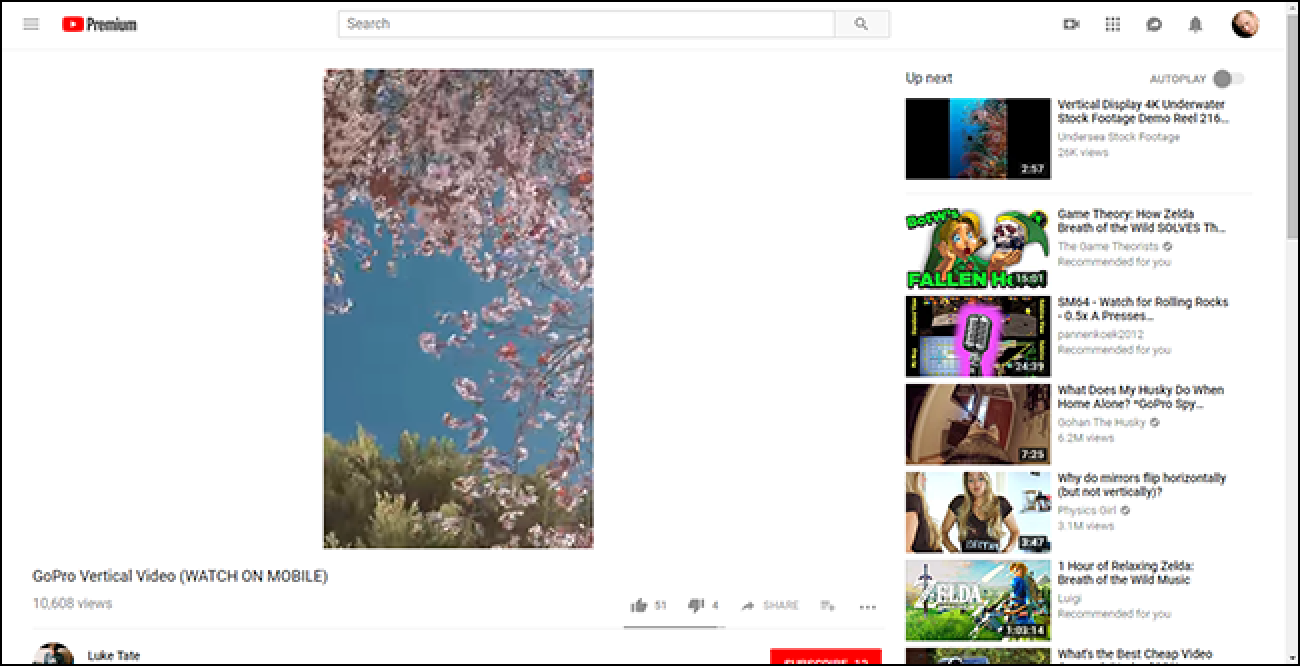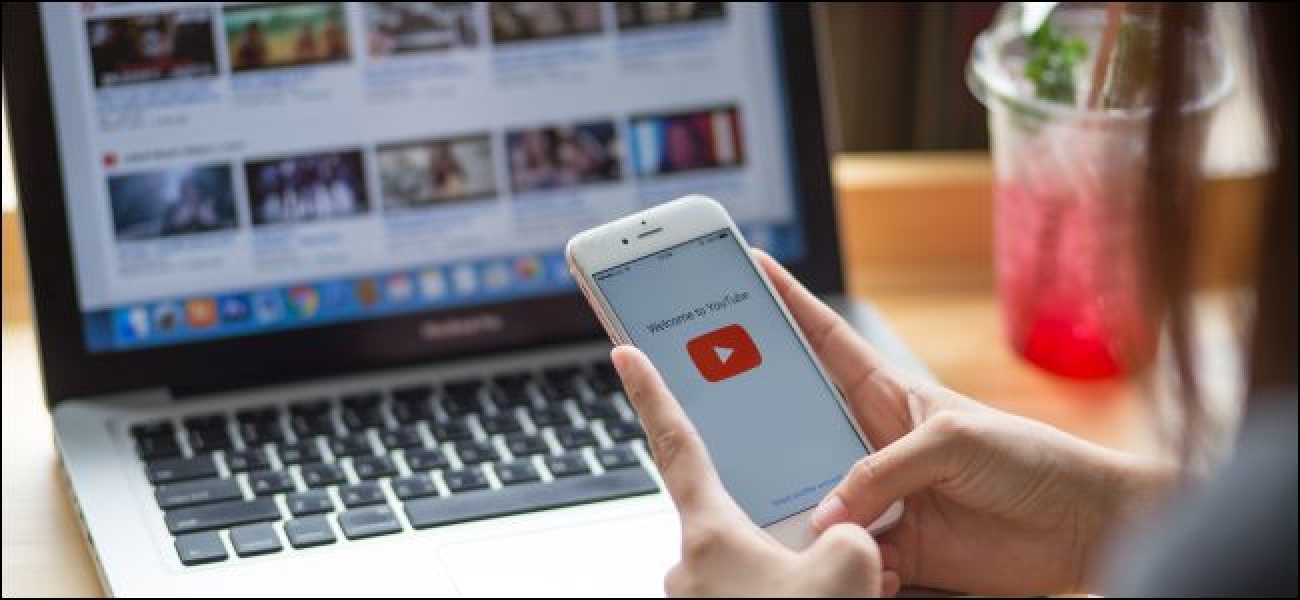گوگل به عنوان صفحه اصلی اینترنت شناخته می شود، اما این شرکت بسیار بیشتر از آن شده است. گوگل به یک غول نرم افزاری (و حتی یک تجارت سخت افزاری در چند وقت اخیر با نتایج متفاوت) تبدیل شده است که اکثریت دستگاه های تلفن همراه جهان را در اندروید تامین می کند. بسیاری از چیزهایی که گوگل ارائه می دهد کاملا رایگان است، پس چگونه گوگل این همه پول را به دست آورد تا به یکی از ثروتمندترین شرکت های روی زمین تبدیل شود؟ خوب، این تبلیغات و ردیابی است، به قیمت حفظ حریم خصوصی شما.
گوگل چقدر درآمد دارد؟
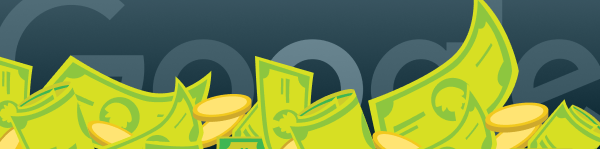
پولساز اصلی گوگل، گوگل ادز است. در سال 2020، از 183 میلیارد دلاری که گوگل به دست آورد، 147 میلیارد دلار آن صرفاً از طریق تبلیغات به دست آمد. این تبلیغات عمدتاً هر زمان که چیزی را با استفاده از موتور جستجوی Google جستجو می کنید نشان داده می شوند. شما اغلب نتایج حمایت شده را می یابید که توسط الگوریتمی بر اساس آنچه شما جستجو کرده اید ارائه می شود.
به طور مشابه، Google AdSense بستری برای وب سایت ها است تا شبکه تبلیغات Google را مستقیماً در وب سایت خود ترکیب کنند. تقسیم درآمد بین میزبان وب سایت و گوگل. AdSense بسیار بزرگ است و بیشترین تعداد تبلیغ کننده را در بین هر پلتفرمی دارد.
گوگل به لطف اطلاعاتی که تقریباً در مورد هر یک از ما دارد، توانسته است با تبلیغات هدفمند به این میزان درآمد کسب کند. با این حال آنها دقیقا چه داده هایی را ردیابی می کنند؟
آنچه Google درباره شما ردیابی میکند

فهرست کردن مواردی که آنها ردیابی نمیکنند آسانتر است. فهرست مواردی که گوگل روی تک تک کاربران سرویسهایش ردیابی میکند، بسیار حیرتانگیز است. این فهرستی که توسط Novak B. در Medium گردآوری شده است یک منبع عالی است. در اینجا یک نسخه فشرده از آنچه برخی از محبوبترین محصولات Google درباره شما ردیابی میکنند، آورده شده است.
- Gmail – ایمیلهای ارسالشده و دریافتشده، سابقه خرید، مخاطبین
- جستجوی Google – همه چیزهایی که تا به حال برای آن جستجو کردهاید
- تبلیغات Google – آگهیهایی که با آنها تعامل داشتهاید و آنچه به آن علاقهمندید
- Google Maps – سابقه موقعیت مکانی ، نحوه حمل و نقل و مکانهای جستجو شده برای
- YouTube – ویدیوهای تماشا شده، پسندیدن/نپسندیدن، و نظرات
- Google News – موضوعات مورد علاقه و هر مقالهای که میخوانید
- Google Photos – افراد و مکانهای برچسبگذاری شده در عکسها[19659009]Google Chrome – کل تاریخچه وب، نامهای کاربری، مجوزها، فایلهایی که دانلود کردهاید، اطلاعات برنامه افزودنی Chrome، و مکان شما
. در حالی که برخی از آن شاید تعجب آور نباشد، آنچه برجسته است این است که Google Chrome چه مقدار داده از شما جمع آوری می کند.
ظهور Google Chrome
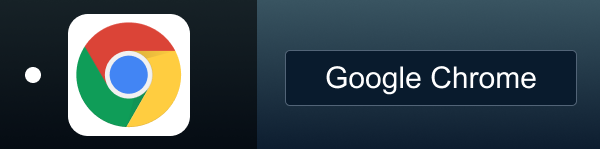
اولین نسخه پایدار Google Chrome درست در پایان سال 2008 بازگشت. در سال 2008، مرورگر وب که بیشترین استفاده را داشت اینترنت اکسپلورر با 60 درصد بازار بود و فایرفاکس با 33 در رتبه دوم قرار داشت. % (حتی نت اسکیپ هنوز تنها با 0.3 درصد بود).
در ماه مه 2012، کروم از فایرفاکس به عنوان دومین مرورگر وب پرمصرف پیشی گرفت. سپس، درست کمتر از یک سال بعد در فوریه 2013، کروم از اینترنت اکسپلورر پیشی گرفت و به پادشاه مرورگرهای وب تبدیل شد و در سالهای بعد تنها کنترل خود را سختتر کرد. تا اکتبر 2021، کروم 68 درصد از مرورگرها را به خود اختصاص داده است، مایکروسافت اج و سافاری هر کدام حدود 10 درصد از بازار را برای جایگاه دوم در اختیار دارند. فایرفاکس با 8 درصد عقب نیست.
گوگل تنها چهار سال طول کشید تا نه تنها صفحه اصلی اینترنت بلکه راهی برای دسترسی به صفحه اصلی اینترنت باشد. با کروم، گوگل تقریباً به فروشگاهی برای اینترنت بیشتر چیزها تبدیل شده است.
Chrome راهی به Google داده است تا کاربران را بدون توجه به جایی که در اینترنت می روند ردیابی کند. حوالی انتشارش، نفسی تازه بود. کروم سریع بود، رابط کاربری دلپذیری داشت، و در کل احساس مدرنی داشت.
اما در سالهای بعد، کروم تا حدودی به یک آشفتگی تبدیل میشد که برای استفاده از آن لازم بود به یک حساب Google وارد شوید. اما گوگل مخاطبانی اسیر داشت و اساساً همه افرادی که قبلاً از کروم استفاده می کردند یک حساب Google داشتند. این امر کروم را به ابزار ردیابی نهایی گوگل تبدیل کرده است.
قبلاً، گوگل تا کنون فقط می توانست شما را ردیابی کند. فرض کنید به یکی از معدود وبسایتهای رایگان AdSense در اینترنت رفتهاید که هیچ ایدهای ندارند. اما اگر این کار را در حین استفاده از کروم انجام میدادید، آنها همچنان میتوانند شما را ردیابی کنند و از آن دادهها برای تبلیغات هدفمندتر استفاده کنند.
به اندازه کافی بد است که Google تقریباً هر کاری را که انجام می دهید ردیابی می کند، آیا ارزش استفاده از Chrome را دارد اگر Google کل سابقه وب شما را ردیابی و ذخیره کند؟ من اینطور فکر نمی کنم. زمان حذف کروم فرا رسیده است و برای اینکه تغییر را آسانتر کنید، در اینجا چند گزینه عالی برای دسکتاپ و موبایل وجود دارد.
Chromium چیست؟
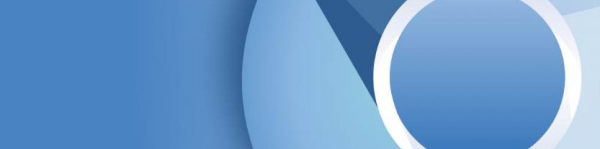
قبل از شروع به کار گزینههای Chrome، مهم است که بدانیم Chromium چیست.
Chromium یک پایگاه کد است که توسط Google توسعه داده شده است، اما هم رایگان و هم منبع باز است. این به خودی خود یک مرورگر نیست، بلکه پایه ای برای کار است. و هر نسخه کامپایل شده Chromium خالص ربطی به Google ندارد.
علیرغم اینکه Chromium توسط Google توسعه و نگهداری میشود، زیرا دسترسی طولانی Google به منبع باز است، مهم نیست، زیرا در صورت وجود، میتوان هر نوع تلهمتری را حذف کرد.
بسیاری از مرورگرها بر پایه Chromium هستند. وقتی صحبت از حفظ حریم خصوصی و سازگاری با مواردی مانند برنامههای افزودنی میشود، این به نوعی بهترینها را در اختیار شما قرار میدهد، اما اگر از آنها استفاده میکنید (حداقل اگر آنها را از فروشگاه وب Chrome دریافت میکنید، همچنان تا حدی با Google ارتباط دارید. [19659004)]با وجود این تفاوت، در اینجا چند جایگزین عالی Chrome وجود دارد!
بهترین جایگزینهای Chrome رومیزی
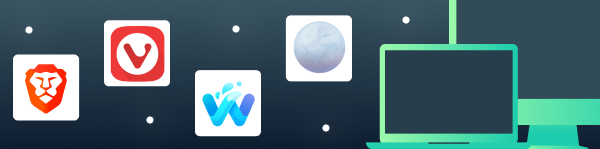
Brave
مرورگر Brave یکی از شناختهشدهترین مرورگرها با تمرکز بر حریم خصوصی است. Brave Browser یک گزینه مبتنی بر Chromium است به این معنی که شما همچنان به همه برنامههای افزودنی Chrom خود دسترسی دارید.
بهطور پیشفرض Brave دارای ویژگیهای بسیار خوبی از جمله مسدود کردن تبلیغات، مسدود کردن ردیابهای متقابل سایت، مسدود کردن کوکیها و مسدود کردن اثر انگشت است. اثر انگشت. به طور خاص مسدود کردن چیزی است که بسیاری از مرورگرها اجرا نمیکنند، حتی مرورگرهایی که حریم خصوصی را هدف قرار میدهند.
این مرورگر همچنین یکی از اولین کسانی بود که کیف پول رمزنگاری داخلی را پیادهسازی کرد. که میتوان از آن برای کسب جوایز ارز دیجیتال با اجازه دادن به تبلیغات از ب در حالی که شما وبگردی می کنید. این یک انتخاب است، بنابراین به شما بستگی دارد که آیا این را اجازه می دهید یا نه، مطمئناً برای همه مناسب نیست.
از نظر رابط کاربری، Brave کار خاصی انجام نمی دهد. اگر به Chrome عادت دارید با Brave احساس خوبی در خانه خواهید داشت. که نه خوب است و نه بد و به خود فرد بستگی دارد. به طور کلی، Brave گزینه بسیار خوبی برای کسانی است که می خواهند یک تجربه بسیار خوب از کروم داشته باشند بدون اینکه Google همه کارهای شما را ردیابی کند.
Vivaldi
یکی دیگر از مرورگرهای وب مبتنی بر Chromium، Vivaldi است. این توسط توسعه دهندگان سابق اپرا ایجاد شده است و بسیاری از حساسیت های طراحی اپرا را با استعدادی اضافه نشان می دهد.
Vivaldi برای کسانی که دوست دارند مرورگر خود را سفارشی کنند عالی است. داخلی امکان تغییر انواع ظاهر مرورگر است. و یک فروشگاه تم که اخیراً افتتاح شده است، ظاهر ویوالدی را آنطور که میخواهید آسانتر از همیشه میکند.
ویوالدی همچنین ویژگیهای خارقالعادهای ایجاد کرده است که آن را به یک رویای چند وظیفهای تبدیل میکند. یک مثال Tab Tiling است. به سادگی هر تعداد برگه را انتخاب کنید، کلیک راست کرده و کاشی کنید. و Vivaldi همه آنها را در یک پنجره نشان می دهد که به شما امکان می دهد اندازه هر صفحه وب را به راحتی سفارشی کنید. به طور مشابه، انباشتن برگهها یک راه عالی برای شلوغ کردن نوار برگه و برگههای گروهی بهتر است. برای زمانی که روی پروژه های بزرگتر کار می کنید بسیار مفید است. پشتهبندی برگهها اخیراً در سافاری پیادهسازی شده است، بنابراین به نظر میرسد حتی اپل هم به آن علاقه داشته است. آنها صریحاً اعلام می کنند که شما را ردیابی نمی کنند و هر نوع تله متری ابتدا به اجازه کاربر نیاز دارد. اگر نمی خواهید ردیابی شوید، ویوالدی شما را ردیابی نخواهد کرد. در مورد ردیابی، ویوالدی همچنین دارای مسدود کردن تبلیغات داخلی و ردیاب است. آنها حتی این توانایی را دارند که شما مواردی مانند بنرهای مجوز کوکی را مسدود کنید. این همچنین به شما این امکان را می دهد که به راحتی لیست های بلوک تبلیغاتی خود را اضافه کنید.
از آنجایی که Vivaldi مبتنی بر Chromium است، همچنان میتوانید بدون هیچ مشکلی از برنامههای افزودنی Chrome خود استفاده کنید.
تیم پشت Vivaldi همیشه ویژگیهای جدیدی را اضافه میکند، و این یک مرورگر واقعا عالی است که شایسته کاربران بیشتری است. Vivaldi تقریباً از هر نظر بهتر از Chrome است، هیچ دلیلی برای عدم تغییر وجود ندارد. حریم خصوصی بهتر، سازگاری یکسان، ویژگیهای بیشتر.
Chromium Ungoogled
Ungoogled Chromium کاملاً توضیحی است. برای کسانی که به دنبال یک تجربه خام از Chromium با تمام کرک های حذف شده گوگل هستند، Chromium Ungoogled انتخاب خوبی است. بسیاری از ویژگیها به فعالسازی دستی نیاز دارند، بنابراین مرورگر شما فقط آنچه را که میخواهید انجام میدهد. نه کمتر نه بیشتر.
چنگال های Chromium زیادی وجود دارد، این یکی با ارائه یک تجربه خام به شما و حذف جنبه Google متفاوت است. برای کاربران نهایی بی تجربه راه حل خوبی نیست، اما برای کسانی که دوست دارند سرهم بندی کنند، این یک جایگزین بسیار جالب برای کروم است.
Waterfox
Waterfox یک فورک فایرفاکس بدون تله متری، حذف برخی از عناصر حمایت شده فایرفاکس (مانند Pocket) و سفارشی سازی بهتر است.
واترفاکس اولین مرورگر وب 64 بیتی بود، و این دلیل اصلی وجود Waterfox است. اما از آنجایی که اکثر مرورگرهای وب به 64 بیت تغییر کرده اند، Waterfox مسیر خود را تغییر داده است. در عوض به دنبال ارائه بهترین فایرفاکس بدون تله متری و راحتی موجودات بیشتر هستیم.
Pale Moon
Pale Moon در ابتدا یکی از فورک های فایرفاکس بود، اما در این مرحله، آنقدر دور شده است که به نظر می رسد پروژه مستقل خودش است. که، برای همه مقاصد، در این نقطه است. با استفاده از موتور مرورگر خود به نام Goanna، یادآور فایرفاکس قدیمی قبل از تغییر به Australis است.
آنهایی که مشتاق روزهای ساده تر هستند، با ماه رنگ پریده احساس راحتی می کنند. از آنجایی که از موتور خود استفاده می کند، به افزونه های فایرفاکس دسترسی ندارید، اما یک جایگزین Pale Moon با افزونه های منبع باز وجود دارد. پایبندی به وعدههای Pale Moon مبنی بر یک مرورگر ردیاب صفر و دورسنجی صفر. Pale Moon حتی یک سرویس همگام سازی مرورگر مانند کروم دارد.
Pale Moon برای همه مناسب نخواهد بود، اما چنین تجربه منحصربهفردی را ارائه میکند و دیدن پروژهای که مسیر خودش را طی میکند بسیار عالی است.
بهترین جایگزینهای Chrome موبایل
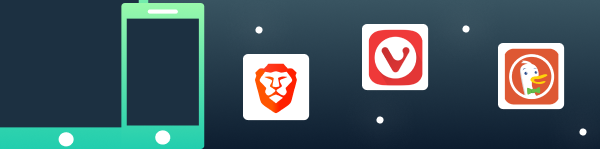
Brave
ما میخواهیم بین بهترین گزینههای کروم دسکتاپ و موبایل کروم متقاطع ببینیم. مرورگر Brave دوباره تجربه بسیار خوبی از تلفن همراه ارائه می دهد که به طور یکپارچه با نسخه دسکتاپ همگام می شود. بنابراین، اگر از Brave در دسکتاپ استفاده می کنید، ارزش آن را دارد که روی موبایل نیز به آن تغییر دهید.
Brave در تلفن همراه نیز بر اساس Chromium است و با تمرکز بر معیارهای حریم خصوصی کاملاً از Chrome متمایز است. همچنین استفاده از آن راحت و آسان است. معیارهای حریم خصوصی فوقالذکر واقعاً جالب هستند، دیدن تعداد تبلیغات و ردیابهایی که Brave هنگام گشت و گذار در وب مسدود میکند بسیار چشمگیر است. به طور مشابه با مقدار داده ای که ذخیره کرده اید.
جوایز کریپتو در موبایل Brave نیز در دسترس هستند اگر به آنها روی دسکتاپ علاقه مند بودید.
Brave یک مرورگر عالی برای تلفن همراه است که اگر عاشق Chrome در تلفن همراه هستید، اما چیزی میخواهید که به حریم خصوصی شما احترام بگذارد، قطعا ارزش امتحان کردن را دارد.
Vivaldi
در حالی که Vivaldi روی دسکتاپ مبتنی بر Chromium است، Vivaldi در تلفن همراه چیز خاص خود است. علیرغم اینکه سال گذشته منتشر شد، اما کاملاً برجسته است و ویژگی هایی دارد که در هیچ جای دیگری نخواهید یافت.
هیچ افزونهای وجود ندارد، اما Vivaldi همان تبلیغات داخلی و ردیابهایی را دارد که در نسخه دسکتاپ میبینید. و عالی کار میکنه اگر کاربر تبلت هستید، Vivaldi بهترین مرورگر است. با معرفی انباشتگی دو زبانه، انجام چند کار ساده تر از همیشه است.
به لطف Vivaldi Sync، رفت و برگشت بین نمونه های Vivaldi دسکتاپ و تلفن همراه خود بدون از دست دادن چیزی آسان است. شاید جای تعجب نباشد که نسخه موبایل Vivaldi به اندازه برادر بزرگش قابل تنظیم نیست، اما گزینه های سفارشی سازی بسیار بیشتری نسبت به سایر رقبا دارد.
برای یک تلاش کاملاً جدید، Vivaldi در تلفن همراه فوق العاده است و همیشه در حال بهبود است. علیرغم اینکه سایر مرورگرها بالغ تر هستند. ویوالدی به راحتی با آنها رقابت می کند.
DuckDuckGo Privacy Browser
این فقط اندروید است، اما برای کسانی که به دنبال یک مرورگر وب ساده و کاربردی هستند که ویژگیهای حریم خصوصی خوبی را ارائه میدهد، مرورگر حریم خصوصی DuckDuckGo یک گزینه فوقالعاده است.
بسیاری از زنگ ها و سوت های درخشان رقبای خود را ندارد، اما این لزوما چیز بدی نیست. به خصوص برای کسانی که در حال حاضر از DuckDuckGo استفاده می کنند. اما ویژگیهای حریمخصوصی که دارد عالی هستند، مانند یک دکمه اختصاصی برای پاک کردن همه برگهها و دادهها. و همچنین ویژگیهای آتی برای مسدود کردن ایمیل و ردیابی برنامهها.
اگر میخواهید مرورگر سادهتری داشته باشید، بدون همه ابزارهای اضافی، مرورگر DuckDuckGo ارزش آن را دارد. سبک است و فقط کار میکند.
مرورگرهایی که «ویپیانهای رایگان» را ارائه میدهند
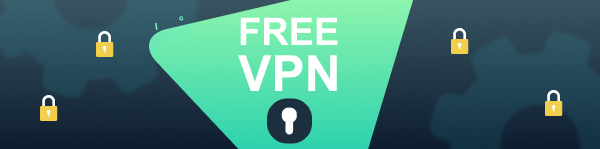
خواهید دید که بسیاری از مرورگرها یک سرویس VPN رایگان را به عنوان راهی برای ترغیب شما به استفاده از این سرویس ارائه میکنند. بیشتر اوقات اینها VPN نیستند بلکه به یک پروکسی نزدیکتر هستند. و مرورگرهای وب که VPN داخلی رایگان ارائه می دهند می توانند از نظر امنیت و حفظ حریم خصوصی خطرناک باشند.
بسیاری از سرویسهای رایگان VPN به طریقی دادهها را جمعآوری میکنند، چه از طریق ردیابها یا حتی ذخیرهسازی گزارشها. بر خلاف hide.me VPN، که در آن حق بیمه های بزرگ ما به ردیف رایگان ما یارانه پرداخت می کنند. به همین دلیل است که تصمیم گرفتیم مرورگرهایی را که چنین خدماتی را ارائه می دهند حذف کنیم. مرورگری که دارای VPN ناامن است که به طور پیشفرض فعال است، صرف نظر از اینکه بقیه مرورگر چقدر خوب رفتار میکند، خصوصی نیست.
گوگلزدایی از زندگیتان
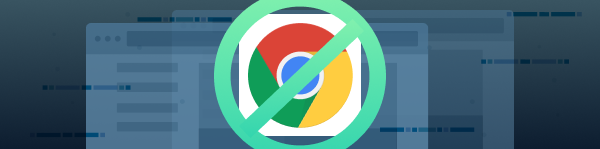
گوگلزدایی میتواند سخت باشد، و تغییر مرورگرهای وب فقط نوک کوه یخ است. اما اجازه ندهید گوگل شما را فریب دهد و فکر کنید کروم تنها مرورگر وب خوب است، این به سادگی درست نیست. ارزش امتحان کردن یکی از مرورگرهای لیست شده در اینجا امروز را دارد، فکر می کنم از خوب بودن گزینه های جایگزین شگفت زده خواهید شد.
واقعیت این است که گوگل مجبور نیست کروم را بهبود بخشد، این پیشفرض است. اما رقبا در حال نوآوری هستند و ویژگی هایی را اضافه می کنند که حتی نمی دانستید می خواهید. در حالی که حریم خصوصی خود را حفظ می کنید، چه چیزی را دوست ندارید؟
ما دوست داریم این محتوا را برای شما بیاوریم و امیدواریم که به شما کمک کند تا شما را به صورت آنلاین ایمن و امن نگه دارد. با خیال راحت آن را با دوستان خود نیز به اشتراک بگذارید.
آیا به استفاده از VPN فکر کردهاید؟
با استفاده از VPN امنیت بیشتری را در حین آنلاین و توانایی دور زدن سانسور، از جمله موارد دیگر، دریافت کردهاید. در اینجا در hide.me، همه ما در مورد آزادی اینترنت هستیم، و خوشحالیم که در موقعیتی هستیم که میتوانیم آن را به همه ارائه دهیم. ، لطفاً با تیم پشتیبانی 24 ساعته ما به آدرس [email protected] یا از طریق چت زنده تماس بگیرید.
این روزها باج افزار در همه جا وجود دارد و ترس را به طور یکسان در قلب فناوری اطلاعات و مدیران تجاری ایجاد می کند. و مطالعات از این ادعا حمایت می کنند و نشان می دهند که باج افزارها هم از نظر شیوع و هم از نظر کارآیی در حال رشد هستند. تحقیقات اخیر Positive Technologies با بررسی چشم انداز تهدیدات سایبری در سه ماهه دوم سال 2021 نشان داد که حملات باج افزارها به سطوح "استراتوسفری" رسیده و 69٪ از کل حملات بدافزار را شامل می شود ، که از 39٪ در سه ماهه دوم سال 2020 جهشی بزرگ بوده است. حملات علیه شرکت های بزرگ دارایی هایی مانند سرورها و تجهیزات شبکه در حال افزایش است. درایوهای شبکه QNAP که برای جمع آوری حجم زیادی از داده ها از شرکت ها و افراد استفاده می شد ، با حملات رو به رشدی روبرو شد. تجهیزات (33٪). آموزش کارکنان ، وصله و چندین لایه دفاعی از اهمیت بسیار بالایی برخوردار است. اما بیشتر و بیشتر ، سازمان ها باید برای احتمال وقوع بدترین اتفاق برنامه ریزی کنند-و این شامل پشتیبان گیری از باج افزارها و ابزارها و سرویس های حذف باج افزار است. در اینجا ما بر روی ابزارهای حذف تمرکز خواهیم کرد. بسیاری از آنها ابزارهای درجه یک سازمانی هستند ، اما یک زن و شوهر ابزارهای متمرکز بر مصرف کننده هستند که ممکن است برای تیم های کوچکتر یا شعب دور افتاده به خوبی کار کند ، و در مناطقی که پشتیبانی فناوری اطلاعات آنطور که باید نیست. McAfee از موارد مختلفی استفاده می کند مدل های پیشگیرانه پیش از اجرا و لایه بندی آنها بر روی سیگنال های اطلاعاتی برای جلوگیری از عفونت های باج افزار. پیشگیری معمولاً به مسدود کردن ابزارهایی که در مراحل اولیه چرخه عفونت بر اساس شناسایی ناقل اولیه استفاده می شود ، متکی است. در صورت موفقیت باج افزار ، تعدادی روش ابتکاری رفتاری و مبتنی بر تکنیک برای شناسایی زودهنگام باج افزارها و همچنین تکنیک های فریب وجود دارد که به عنوان بازدارنده عمل می کند و تاثیر را به حداقل می رساند. SpyHunter توسط EnigmaSoft تهدیدهایی مانند بدافزارها و باج افزارها را بر روی یک سیستم تشخیص داده و ادعا می کند که هر گونه اثری از آنها را حذف می کند. حتی یک ابزار حذف باج افزار رایگان نیز ارائه می دهد ، اگرچه با چند شرط همراه است که ممکن است کاربر را برای انتخاب نسخه پولی وسوسه کند. اسکن سریع بدافزار برای تشخیص سریع و آسان تهدیدها
Kaspersky دارای یک سایت No Ransom است که جدیدترین رمزگشاها ، ابزارهای حذف باج افزار و اطلاعات مربوط به باج افزار را ارائه می دهد حفاظت الکترونیکی (Europol همچنین از یک سایت ابزار رمزگشایی رایگان استفاده می کند). اینها به صورت رایگان در دسترس هستند. این شرکت همچنین مجموعه امنیتی کاملی را ارائه می دهد که شامل این خدمات و قابلیت تشخیص و پاسخ نهایی (EDR) می شود. Sophos Virus Removal Tool انواع نرم افزارهای مخرب از جمله ویروس ها ، نرم افزارهای جاسوسی ، روت کیت ها ، باج افزارها و Conficker را شناسایی کرده و سیستم ها را به حالت کار باز می گرداند. دسترسی مستقیم به داده های ویروس از SophosLabs ، یک شبکه جهانی از محققان تهدید ، و اطمینان از شناسایی و حذف جدیدترین ویروس ها. نورتون چندین لایه محافظتی برای دستگاه ها و حفظ حریم خصوصی آنلاین برای گروه های کوچک ارائه می دهد. از مدل اشتراک سالانه استفاده می کند. محصولات شامل حفاظت از آنتی ویروس که باج افزار را نیز دریافت می کند ، تا مجموعه های امنیتی کاملی که در AV قرار دارند ، حفاظت از باج افزارها و موارد دیگر. یکی دیگر که بیش از یک ابزار اختصاصی حذف باج افزار است. این مجموعه ای از ابزارهای امنیتی و اقدامات اصلاحی است که برای تیمی حداکثر 10 نفره مفید است. علاوه بر تشخیص و حذف بدافزار ، ترافیک VPN نامحدود و پشتیبانی اولویتی را ارائه می دهد. Malwarebytes Endpoint Detection and Response با باج افزارها در هر مرحله از زنجیره حمله با ترکیبی از فناوری های بدون امضا و امضا مبارزه می کند. این ابزار مشخص می کند که کدام باج افزار داده ها را رمزگذاری کرده است. این سرویس دقیقاً برای تشخیص نوع باج افزارهایی است که ممکن است فایل های شما را رمزگذاری کرده باشد. این برنامه سعی می کند شما را در جهت درست راهنمایی کند و در صورتی که روش شناخته شده ای برای رمزگشایی فایل های شما وجود دارد ، به شما اطلاع دهد. این مورد لزوماً همه چیز را حذف نمی کند ، اما به کشف آنچه در جریان است و چه کسی پشت این حمله است کمک می کند. یافت می شوند ، بلافاصله حذف می شوند سکوی امنیتی نقطه پایانی WatchGuard با حداقل پیچیدگی از طریق یک پلت فرم حفاظت از نقطه پایانی (EPP) و یک روش تشخیص و پاسخ نقطه پایانی (EDR) محافظت می کند. این شرکت بیش از یک سال پیش Panda Security را خریداری کرد و محصولات امنیتی نقطه پایانی خود را در پلت فرم مدیریت و دید WatchWuard Cloud ادغام کرد. و باج افزار
ادامه مطلب: [19659002] بهترین راه حل های پشتیبان گیری برای حفاظت از باج افزار آیا می توانید یک هدف باج افزار باشید؟ در اینجا چیزی است که مهاجمان به دنبال آن هستند نگران هستید که پست های گذشته شما دوباره شما را آزار می دهد؟ خوشبختانه برای شما ، فیس بوک ابزاری دارد که به شما امکان می دهد پست های قدیمی فیس بوک خود را به صورت انبوه بایگانی کنید تا از همه به جز خودتان پنهان بمانند. نحوه کارکرد آن در اینجا آمده است. عملکرد بایگانی به جای اینکه فقط افراد خاص را محدود کند ، به طور موثری مخاطبانی را که می توانند پست را فقط به شما ببینند کاهش می دهد. حتی اگر شخص دیگری URL مستقیمی را برای پستی که شما ارسال کرده اید داشته باشد ، محتوا غیرقابل دسترسی است. به راحتی ، دستورالعمل های انجام این کار چه با استفاده از Facebook در وب و چه از طریق یک برنامه تلفن همراه تقریباً یکسان هستند. توجه: فقط می توانید پست های خود را در Facebook بایگانی کنید. مرتبط: [19659007] چگونه می توان شخصی را در فیس بوک محدود کرد برای پنهان کردن پست شخصی ، ابتدا باید آن را در نمایه خود پیدا کنید. روی بیضی "…" در گوشه بالا سمت راست جعبه پست کلیک کنید یا ضربه بزنید ، سپس "انتقال به بایگانی" را از فهرست گشودنی انتخاب کنید. پست ناپدید می شود و اعلانی را می بینید که به بایگانی شما منتقل شده است ، درصورت تمایل به پیوندی ، آن را دنبال کنید. را انتخاب کنید این کار را همزمان با چند پست انجام دهید ، مدیریت آسان پستهایی که دیگر نمی خواهید دوستان آنها را ببینند آسان می شود. می توانید این کار را از طریق ابزار مدیریت ارسال ها در گزارش فعالیت خود انجام دهید. برای دسترسی به این مورد در نسخه وب Facebook ، روی فلش رو به پایین در گوشه سمت راست بالای صفحه کلیک کنید ، سپس تنظیمات و حریم خصوصی> را انتخاب کنید گزارش فعالیت. برای دیدن لیست پست ها ، روی "پیام های خود" در فهرست سمت چپ کلیک کنید. می توانید از کادرهای تأیید کنار پست ها برای انتخاب هر تعداد مورد علاقه خود استفاده کنید ، سپس روی "بایگانی" کلیک کنید تا آنها را به بایگانی ارسال کنید. در برنامه های تلفن همراه فیس بوک تقریباً یکسان کار می کند. با این حال ، برای رفتن به Activity Log ، باید روی برگه "بیشتر" (به نظر می رسد سه خط افقی است) ضربه بزنید ، سپس روی Settings & Privacy> Settings ضربه بزنید و "Activity Log" را در زیر "Your Facebook information" انتخاب کنید بخش. اکنون می توانید روی "مدیریت پست های خود" ضربه بزنید تا به صورت عمده بایگانی شود یا حذف شود. مرتبط: نحوه مشاهده اطلاعات فیس بوک روی شما چیست در حالی که پست ها هستند بایگانی شد ، آنها فقط برای شما قابل مشاهده هستند. می توانید با مراجعه به بایگانی خود ، از طریق Activity Log در دسترس ، هر یک از این پست ها را بار دیگر مشاهده کنید. برای رفتن به نسخه وب فیس بوک ، روی پیکان رو به پایین در گوشه سمت راست بالای خبرمایه خود کلیک کنید تنظیمات و حریم خصوصی> گزارش فعالیت را انتخاب کنید. از اینجا می توانید روی "بایگانی" در منوی سمت چپ کلیک کنید تا پست های خود را ببینید. برای انتخاب آنها از کادر تأیید استفاده کرده و روی دکمه "بازگرداندن" کلیک کنید تا از بایگانی خارج شوند. در تلفن همراه ، "بیشتر" را بزنید برگه (به نظر می رسد سه خط افقی است) سپس تنظیمات و حریم خصوصی> تنظیمات. به پایین بروید و روی "فعالیت فعالیت" ضربه بزنید و سپس "بایگانی" را برای دیدن پست های خود انتخاب کنید. برای انتخاب و بازیابی آنها از کادرهای تأیید استفاده کنید. اگر می خواهید برای همیشه از شر پست ها خلاص شوید ، هنگام مدیریت پست ها به جای "بایگانی" "انتقال به سطل آشغال" را انتخاب کنید. هرچیزی در سطل آشغال وجود دارد (همچنین از Activity Log قابل دسترسی است) پس از 30 روز برای همیشه حذف خواهد شد. در حالی که پست های قدیمی را مرتب می کنید ، چرا چند مورد از حریم خصوصی فیس بوک را هم پاک نمی کنید؟ این وظیفه ما است که از حریم شخصی کاربران خود محافظت کنیم و بیش از هر چیز دیگر. و با توجه به قانون جدید امنیت ملی وضع شده در هنگ کنگ و در نتیجه قوانین صادرات رمزگذاری ، ما راحت نیستیم که کاربران IPVanish بتوانند به یک نقطه پایانی در منطقه وصل شوند. بلافاصله مؤثر ، ما سرورهای VPN هونگ کنگ خود را از بین بردیم و عملیات را به حالت تعلیق درآوردیم. ما می دانیم که این تصمیم یک گام ضروری برای ادامه حمایت از آزادی کاربران در هنگ کنگ است. به همین دلیل است در 30 ژوئن ، چین قانون امنیتی جدیدی را در هنگ کنگ وضع کرد که استقلال منطقه را از بین می برد و گفتار آزاد را جرم می بخشد. از طریق 66 ماده با زبان مبهم ، قانون امنیتی هنگ کنگ کلیه اقدامات جدائی ، براندازی ، تروریسم و تبانی با نیروهای خارجی را جرم شمرده می شود. قانون جدید همچنین ، منطقه را که گاه محکوم به آزادی آنلاین است ، پشت همان محدودیت های اینترنت سخت حاکم بر سرزمین اصلی چین قرار داده است. با این تغییر قانونی ، متأسفانه ما باید هنگ کنگ و چین را به عنوان یکی در نظر بگیریم. قانون امنیت ملی هنگ کنگ سانسور و نظارت بر قوانین را در مورد گفتار آنلاین که بسیار فراتر از مرزهای چین است اعمال می کند. علاوه بر قدرت های جدید برای رهگیری ارتباطات و به دست آوردن دارایی ها از طریق نظارت بدون ضمانت ، پلیس اکنون می تواند سیستم عامل ها و ارائه دهندگان خدمات آنلاین را از سراسر جهان سفارش دهد تا داده های کاربر را تحویل دهند. به کاربران IPVanish که در هنگ کنگ ساکن هستند: شما حمایت جدی خود را دارید. رفع سخت افزار ما مانع از ارائه خدمات VPN به شما نخواهد شد. ما همچنان در زمینه حفظ حریم خصوصی و آزادی شما قهرمان خواهیم شد و محیطی امن را برای فعالیت آنلاین خود فراهم خواهیم کرد. اگر هر گونه سؤال یا عوارضی از طرف این ماجرا بوجود آمد ، لطفا با تیم پشتیبانی مشتری ما تماس بگیرید. [19659010] Google اطلاعات مربوط به فعالیت شما ، از جمله وب ، جستجو و سابقه موقعیت مکانی شما را جمع آوری و به یاد می آورد. اکنون Google پس از 18 ماه ، تاریخچه را برای کاربران جدید حذف می کند ، اما اگر قبلاً این ویژگی را با گزینه های پیش فرض فعال کرده باشید ، تاریخ را به خاطر می آورد. باید وارد تنظیمات فعالیت خود شوید و این گزینه را تغییر دهید. همچنین می توانید به Google بگویید که فعالیت خود را بعد از گذشت سه ماه حذف کنید یا مجموعه فعالیت را به طور کامل متوقف کنید. برای یافتن این گزینه ها ، به صفحه Activity Controls بروید و در صورتی که از قبل وارد سیستم نشده اید ، با حساب Google خود وارد شوید. گزینه "حذف خودکار" تحت فعالیت وب و برنامه ها. وقتی می خواهید داده ها را حذف کنید ، بعد از 18 ماه یا 3 ماه انتخاب کنید. "بعدی" را کلیک کنید و برای ادامه تأیید کنید. آگاه باشید: Google از این تاریخچه برای شخصی سازی تجربه شما ، از جمله نتایج و توصیه های جستجوی وب شما استفاده می کند. حذف آن باعث می شود تجربه Google شما کمتر "شخصی سازی شده" شود. روی صفحه بروید و این روند را برای سایر انواع تکرار کنید. داده هایی که ممکن است بخواهید خودکار حذف کنید ، از جمله سابقه موقعیت مکانی و سابقه YouTube. همچنین می توانید فعالیت ("مکث") را غیرفعال کنید. مجموعه تاریخ با کلیک کردن بر روی نوار لغزنده در سمت راست یک نوع داده. اگر آبی باشد ، فعال است. اگر خاکستری باشد ، غیرفعال است. اگر گزینه "حذف خودکار" برای یک نوع از داده های تاریخ خاکستری شده است ، به این دلیل است که شما مجموعه آن داده ها را متوقف کرده اید (غیرفعال کرده اید). همچنین می توانید به صفحه My Activity بروید و از گزینه "حذف فعالیت با" در نوار کناری سمت چپ استفاده کنید تا به صورت دستی انواع مختلفی از داده های ذخیره شده در حساب Google خود را حذف کنید. [19659016] مطمئن باشید که این فرآیند را برای هر حساب Google که استفاده می کنید تکرار کنید. مرتبط: Google با حذف پیش فرض برای کاربران جدید ، قادر به حذف خودکار خودکار تاریخ است. مانند Netflix و یوتیوب آمازون تاریخ فیلم شما را تماشا در آمازون نخست فیلم ذخیره می کند. آمازون با استفاده از این اطلاعات برای بهبود آن توصیه، اما شما می توانید فیلم ها را تماشا کرده ام را از تاریخ حذف. برای مشاهده تاریخ پخش خود سر به صفحه فیلم شما را تماشا کرده اید را در وب سایت آمازون. اگر شما به حساب آمازون در مرورگر خود وارد نیست، شما باید ورود برای ادامه. همچنین این صفحه در وب سایت آمازون با عنوان به Amazon.com در مرورگر شما حرکت دادن موشواره بالای “حساب” شما می توانید که & لیست گوشه سمت راست بالای صفحه اصلی, و سپس کلیک کردن روی گزینه “شما نخست فیلم”. در صفحه نخست فیلم “تنظیمات” را در گوشه سمت راست بالای صفحه کلیک کنید گزینه “دیده بان تاریخ” را کلیک کنید و سپس دکمه “مشاهده تاریخچه سازمان دیده بان” را کلیک کنید. این صفحه تاریخچه کامل از همه فیلم که تا کنون در آمازون، با بیشتر تازگی دیده ام به تماشای فیلم ها در بالا نشان می دهد. چه آن را بر روی تلویزیون های هوشمند خود را انتشار آی فون گوشی یا مرورگر وب لیست فیلم شما را تماشا کرده ام با استفاده از حساب آمازون در هر دستگاه نشان می دهد. برای حذف یک ویدیو از سابقه پخش “از این حذف از مشاهده شده فیلم” لینک زیر ویدئو اینجا را کلیک کنید. آمازون شما تماشا ویدیو، بنابراین نمی خواهد برای توصیه استفاده شود و مردم قادر نخواهد بود برای دیدن آن را در حساب خود دیده بان تاریخ را فراموش کرد. فیلم ها هر کدام که می خواهید از این صفحه حذف کنید. برای مشاهده بیشتر فیلم تماشا کرده ام در این حساب به پایین بروید و “بعدی” را فشار دهید در پایین صفحه کلیک کنید. شما همچنین می توانید فیلم را با کلیک بر روی ستاره سمت راست ویدیو میزان. اگر شما می خواهید ویدیو را در سابقه خود را، اما نمی خواهم آن را به شما توصیه, شما همچنین می توانید گزینه “نمی استفاده برای توصیه های” به وقوع را انتخاب کنید. متاسفانه، آمازون می تواند راهی برای پاک کردن کل سابقه مشاهده شده خود را در کلیک ارائه نمی دهد. اگر شما می خواهید به طور کامل پاک کردن سابقه، شما نیاز به حذف ویدیوها از این لیست یک به یک. شما می توانید محصولات شما را از آمازون سابقه مرور شما بیننده ام بیش از حد را حذف کنید. مرتبط با: روش حذف موارد از خود آمازون مرور تاریخچه اعتبار تصویر: عدنان Syafiq / Shutterstock. کام. من در استفاده از VPN برای macOS و iOS. من در استفاده از نرم افزار خود را برای هر دستگاه. اگر من به تغییر ارائه دهندگان VPN من نیاز به انجام هر چیز دیگری را پس از حذف نصب برنامه? من در کالج شروع به زودی و من هنوز هم جدید به vpn ها. رسما انجام می شود سعی کنید به همه شما به ساقه فیلم خود را در آن درستی، بنابراین آنها قصد عمودی فیلم نگاه آموزش کمی بهتر است . قبلا YouTube.com میله های سیاه و سفید سراسر فیلم عمودی درستی آپلود نمایش خطا راه خود قرار داده است. از این هفته، با این حال، میله رفته هستند، که تمیز کننده به نظر می رسد و کاملا با شکست مواجه به شرم مردم بیش از حد تنبل به تلفن های خود را به تبدیل یک وری. بنابراین شما آن هنوز هم ممکن است تغییر به آرامی به کاربران، نورد است. این قرار است که فیلم های عمودی را بسیار کمتر مزاحم به تماشای در سایت که چیز خوبی است. من فقط یک مرد قدیمی است که احساس می کند مانند rambling درباره بچه ها این روزها. من می خواهم به تماشای فیلم با استفاده از کره چشم دو من — که کنار یکدیگر، یکی بالاتر از دیگری قرار داده شده. هر ویدیو یاد شما تا کنون، با فرض با حساب Google خود شوید، دیده اید. YouTube با استفاده از این تاریخ برای توصیه و حتی شما را به تماشای فیلم های قدیمی دوباره را تشویق می کند. در اینجا این است که چگونه به پاک کردن تاریخچه سازمان دیده بان — متوقف و یا آن را جمع آوری. اگر شما به YouTube با حساب Google خود هنگام تماشای وارد تاریخ پخش و جستجو فقط ذخیره می شود. YouTube Android app است حالت عدم جاگذاری سابقه شما می توانید به فعال دو «موقتا جمع آوری تاریخ جلوگیری از. حتی می توانید از یوتیوب جمع آوری تاریخ پخش خود را کاملا با استفاده از دستورالعمل های زیر را متوقف است. اگر می خواهید چیزی را تماشا کنید، بنابراین، در تاریخ خود را نمی خواهید، استفاده از زیر راهنمایی عوض. اما اگر شما در حال حاضر فیلم را تماشا کرده ام، حالت عدم جاگذاری سابقه کمک کند و شما نیاز به حذف آن از سابقه خود را اگر شما نمی خواهید آن را دوباره را مشاهده کنید. برای انجام این کار در مرورگر وب شما سر به وب سایت YouTube و دکمه منو در گوشه سمت چپ بالای صفحه کلیک کنید. گزینه “سابقه” در نوار سمت زیر کتابخانه کلیک کنید. برای حذف یک مورد از تاریخ پخش کلیک کنید و یا از دست دادن “X” به حق آن. شما باید روی ویدیو با ماوس خود را به “X” در وب سایت دسکتاپ بروید. شما همچنین “سابقه جستجوی” اینجا را به لیست تمام جستجوهای شما ساخته شده در یوتیوب می توانید انتخاب کنید. “X” به حق آن را حذف جستجو کلیک کنید. شما همچنین می توانید حذف موارد از تاریخ پخش خود را در نرم افزار یوتیوب برای آیفون و آندروید یا iPad. برای انجام این کار، از دست دادن نماد “کتابخانه” در نوار ابزار در پایین نرم افزار و سپس شیر گزینه «تاریخ». از دست دادن منو راست ویدیو را فشار دهید و سپس گزینه “حذف از تاریخچه سازمان دیده بان” را ضربه بزنید. ما راه را مشاهده سابقه جستجو تمام و حذف جستجو های شخصی از آن در برنامه تلفن همراه YouTube نمیبینم. وب سایت یوتیوب را برای حذف جستجو های شخصی استفاده کنید. شما همچنین می توانید مشخص کل YouTube جستجو سابقه app با استفاده از زیر دستورالعمل. به جای حذف فیلم های فردی مشاهده شده، شما فقط می تواند پاک کردن سابقه پخش تمام از سرورهای Google. هشدار داده می شود: این بدتر به عنوان یوتیوب نمی دانم چه نوع از فیلم شما در حال مشاهده مانند توصیه ویدئو YouTube را. برای این کار در وب سایت یوتیوب، دکمه منو در گوشه سمت چپ بالای صفحه کلیک کنید و سپس گزینه “تاریخچه” را کلیک کنید. به حق فیلم مشاهده شده خود را به فرمان “پاک کردن تاریخچه سازمان دیده بان همه” کلیک کنید. یک جعبه گفتگو ظاهر خواهد شد شما برای تایید درخواست. «روشن دیده بان تاریخ”برای تایید انتخاب خود را کلیک کنید. حذف سابقه جستجو YouTube “تاریخچه جستجو” زیر نوع تاریخ اینجا کلیک کنید و سپس “پاک کردن تاریخچه جستجو همه” فرمان را کلیک کنید. سر به کتابخانه برای پاک کردن کل سابقه شما در برنامه تلفن همراه YouTube > تاریخ. از دست دادن منو دکمه در بالای نرم افزار و سپس گزینه “تنظیمات تاریخچه” را ضربه بزنید. به پایین بروید و شیر “روشن دیده بان تاریخ” در تاریخ & حریم خصوصی. شما همچنین می توانید “پاک کردن سابقه جستجوی” اینجا به پاک کردن سابقه جستجوی YouTube کل شیر. اگر شما به تماشای برخی از فیلم های شرم آور شما نمی خواهید به یوتیوب برای به خاطر سپردن بعد، سعی کنید با استفاده از حالت عدم جاگذاری سابقه YouTube. در حال حاضر, حالت عدم جاگذاری سابقه YouTube جدید و تنها در اندیشه نرم افزار در دسترس است. در آینده گوگل امیدوارم این ویژگی به app آی فون وب سایت و نرم افزار YouTube برای سیستم عامل های دیگر اضافه کنید. برای فعال کردن حالت عدم جاگذاری سابقه عکس مشخصات خود را در گوشه بالا سمت راست نرم افزار YouTube اندیشه، و سپس “حالت عدم جاگذاری سابقه” در صفحه منو که به نظر می رسد ضربه بزنید. پس از فعال کردن حالت نا شناس جستجو هر شما و فیلم شما را تماشا در جلسه فعلی ذخیره نخواهد شد. مرتبط با: نحوه استفاده از YouTube حالت عدم جاگذاری سابقه جدید برای مخفی کردن شما پخش تاریخچه به شما نمی تواند فعال حالت عدم جاگذاری سابقه YouTube در اکثر سیستم عامل است، اما شما می توانید انجام دهید چیزی تقریبا خوب: شکستن سابقه پخش YouTube خود را قبل از چیزی که نمی خواهید در سابقه شما در حال مشاهده. این تنظیمات حساب گسترده، بنابراین YouTube توقف به یاد فیلم شما را در تمام دستگاه های خود را تماشا می کردند — آی فون، اندیشه، اپل، وب سایت، انتشار، تلویزیون های هوشمند، یا هر چیز دیگری — فرض کنید شما در حال امضا در به YouTube با حساب خود را در آن دستگاه. برای این کار از طریق وب، وب سایت YouTube و گزینه “سابقه” در نوار کناری کلیک کنید. با کلیک بر روی لینک “شکستن تاریخچه سازمان دیده بان” راست سابقه پخش YouTube. یوتیوب را هشدار می دهند شما که آن معتاد به هر گونه جمع آوری سازمان دیده بان تاریخ در حالی که شما در حال مکث است این، که بدتر توصیه های خود را. “مکث” برای ادامه کلیک کنید. شما همچنین می توانید اینجا “جستجوی تاریخ” را انتخاب کنید و کلیک کنید “توقف جستجو تاریخچه” برای جلوگیری از یوتیوب از جستجوهای شما را به یاد. سر به کتابخانه برای این کار از طریق نرم افزار یوتیوب برای آیفون و آندروید یا iPad، > تاریخ. در صفحه تاریخ باز کردن منو و سپس دکمه “تنظیمات تاریخچه” را ضربه بزنید. بخش تاریخ فعال کردن & خصوصی و گزینه “شکستن تاریخچه سازمان دیده بان” بروید. شما همچنین می توانید فعال “مکث سابقه جستجوی” انتخاب اینجا برای جلوگیری از یوتیوب از سابقه جستجوی شما را جمع آوری. یوتیوب یاد فیلم شما را تماشا کرده ام، بنابراین شما می توانید تمام Peppa خوک می خواهید بدون خاطره ی یوتیوب تماشا متوقف می شود. زمانی که binging و می خواهم یوتیوب به تاریخ پخش خود را دوباره به یاد داشته باشید، اینجا بازگشت و “به نوبه خود در تاریخ پخش” کلیک کنید (در سایت) و یا غیر فعال کردن گزینه “تاریخ پخش مکث” (در برنامه). شما می توانید تاریخ پخش غیر فعال تا زمانی که شما می خواهم برای ترک — حتی برای همیشه لطفا برای. آن به شما است. برای حفظ کودکان فیلم از سابقه YouTube شما نیز فقط بچه های YouTube جستجو حدود اعطا کرد و فیلم ها در نرم افزار YouTube بچه کودک و دوستانه در سابقه پخش YouTube عادی نمایش داده نمی شود. به یاد داشته باشید: حتی اگر شما در حال مکث است سابقه پخش YouTube مرورگر وب هنوز صفحات وب YouTube مشاهده شده در سابقه مرور شما ذخیره سازی حفظ خواهد شد. اگر شما YouTube در app مسلما در حال این صدق نمی کند. اما در مرورگر مرورگر صفحات وب YouTube مانند هر صفحه که بازدید کرده اید به یاد داشته باشید. مرتبط با: نحوه پاک کردن تاریخچه شما در هر مرورگر تصویر های اعتباری: سرمازدگی عکاسی / Shutterstock. کام. «اینترنت هرگز فراموش» پند و موعظه که کاملا درست نیست, اما آن است ارزش فکر کردن در مورد هر زمان که شما ارسال به رسانه های اجتماعی. اگر فکر می کنید خود را توییتر مشخصات کمی از اسکراب باید چگونه به جستجو و حذف آن تویت ها اینجا است. طبیعت توییتر اجازه می دهد تا مردم را به هزاران پست بعد از چند سال استفاده، شاید نه حذف قوانین تبعیض آمیز که همه آنها هم فکر هستند. مشخصات بالا مشهور و سیاستمداران در توییتر اغلب ضعیف شد phrased یا توهین آمیز به سادگی پشیمانی. اما رفتن را از طریق آن گذارده توییت می تواند وظیفه دلهره آور. اینجا چند راه برای این کار موثرتر. گاهشمار توییتر جستجو — و تنها خود گاهشمار — برای شرایط خاص، شما می توانید استفاده از تابع جستجو به وب سایت ساخته شده. در صفحه توییتر نوار جستجو در بالای صفحه جستجو برای هر چیزی استفاده کنید: صفحه اصلی نتایج به شما نشان می دهد tweets مردمی از تمام کاربران. “نمایش” مجاور “جستجوی پیشرفته” در سمت چپ کلیک کنید و سپس گزینه “جستجوی پیشرفته” است که به نظر می رسد. در این صفحه شما می توانید برای محدوده های بسیار خاص از توییت جستجو. ابزار “کلمات” خود به توضیح بسیار دارد اما آنچه شما به دنبال ابزار “مردم” است. قرار دادن خود را توییتر، از جمله خرید @ نماد در زمینه “از این حساب”. حداقل یک کلمه را در یکی از فیلد “واژه” برای شروع جستجوی خود را وارد کنید و سپس دکمه در پایین صفحه کلیک کنید. در صفحه نتایج شما می توانید ابزارهای عادی به حذف هر یک از توییت فردی است که شما استفاده. مشخصات فنی همه پست های توییتر خود را در پروفایل توییتر خود را فقط با اسکرول کردن و منتظر صفحه بارگذاری می بینید. اما طول می کشد که زمان بلند و طولانی و اگر شما نوشته شده ام بیش از هزار بار یا بیشتر قبل از شما مدیریت به دورى زبانه مرورگر تا از RAM کامپیوتر شما را بخورند. ابزار شخص ثالث به نام AllMyTweets کردن چیز فرمت نوار و شما همه پست توییتر می دهد متن ساده با لینک به تویت فردی برای مدیریت روکش. برای شروع، به allmytweets.net در مرورگر رومیزی بروید. وارد شوید و اجازه app برای دسترسی به حساب توییتر. (نگران نباشید، ابزار تنها مجوز برای خواندن پست های عمومی شما، نه چیزی جدید است و هنگامی که شما انجام می شود شما می توانید دسترسی خود را لغو کند.) هنگامی که شما وارد سیستم، نام کاربری خود را در قسمت جستجو وارد کنید و سپس کلیک بر روی دکمه “دریافت TWEETS”. AllMyTweets آغاز می شود بارگذاری همه چیز شما تا کنون معکوس منظور نوشته شده است. پایین صفحه را بارگذاری ابزار بروید. در حساب توییتر با میانگین حدود 12.000، آن فقط چند دقیقه به صدای جیر جیر اول من صورت گرفت. از اینجا, شما می توانید به سادگی خواندن از طریق سابقه گاهشمار تمام، یا استفاده از مرورگر خود متنی تابع جستجو (Ctrl + F را در پنجره فرمان + F در اطلاعیه) به سرعت از طریق این صفحه جستجو برای واژه های خاص. لینک در سمت راست متن به صفحه توییتر برای صدای جیر جیر خاص که در یافت صدای جیر جیر می خواهید حذف کنید کلیک کنید. از اینجا, شما منو صدای جیر جیر برای حذف آن استفاده کنید. اگر می خواهید به زحمت جستجو از طریق هر بخش تنها سابقه توییتر خود را به همراه دسته داده تحلیلی است که توییتر درباره شما جمع آوری شده است، شما را به انجام برخی از حفر کنید. توییتر اجازه می دهد تا شما را به دانلود هر بیت از اطلاعات آنها در شما است، اما آن است که ساده یا آسان نیست. برای شروع به توییتر سر و وارد شوید. عکس آواتار خود در کنار دکمه “صدای جیر جیر” در گوشه سمت راست بالا کلیک کنید و سپس گزینه “تنظیمات و حریم خصوصی”. در صفحه حساب خود بروید به پایین که در آن شما پیدا کردن بخش “صدای جیر جیر بایگانی شما”، و سپس کلیک بر روی دکمه “درخواست بایگانی”. این خانه یک فرآیند مجموعه در سرورهای توییتر. حالا صبر کنید. آن را با استفاده از توییتر در حالی که به تمام اطلاعات شما را جمع آوری و تحویل آن را به شما از طریق ایمیل، آدرس مربوط به حساب خود (آن است در بالای همان صفحه به عنوان دکمه). نباید آن را به بیش از یک ساعت برای ایمیل وارد و به نظر می رسد مثل این: کلیک بر روی “دانلود” لینک در ایمیل و مرورگر وب فایل زیپ دانلود کنید. با استفاده از سیستم عامل رفع فشار ابزار استخراج فایل را به یک پوشه جدید. داخل, شما تمام اطلاعات مربوط به حساب خود را پیدا کنید. بسیاری از مسائل در اینجا وجود دارد، اما بیشتر علاقه مند در آنچه شما را در فایل های زیر است: فایل های جاوا اسکریپت این بسیار متراکم هستند و آسان به تجزیه آنها. شما نیاز به باز کردن آنها را در یک ویرایشگر متن مثل Wordpad و یا Notepad به منظور آنها را بخوانید. (در ویندوز، فایل کنید، به منوی “باز کردن با” و سپس انتخاب گزینه “انتخاب برنامه دیگری” اگر آنها را در یک ویرایشگر متن باز نمی شود فورا.) هنگامی که شما فایل های باز، شما ابزار پیدا کردن ویرایشگر متن (معمولا کنترل + F یا فرمان + F) را برای جستجو برای واژه های خاص استفاده کنید. هنگامی که صدای جیر جیر می خواهید حذف کنید را پیدا کنید دارید را یادداشت مهر زمان در زمینه نزدیک “created_at”. وقتی مهر زمان استفاده از ابزارهای وب سایت به صدای جیر جیر خاص را پیدا و آن را حذف کنید. این روش بسیار وقت گیر از دیگران است، اما این پرونده آفلاین را برای جستجو را به شما می دهد و تاریخچه کامل و دقیق فعالیت های توییتر خود را به شما نشان میدهد. اگر شما نگران به سابقه توییتر ضعیف منعکس کننده بر شما، مانند برای یک کار جدید آن به بهترین وجه به سادگی حذف مشخصات کامل خود را ممکن است. این امر به ویژه درست است اگر شما می توانید سرویس در حالی که استفاده نشده است. اما به خاطر داشته باشید، چیزهایی نوشته شده شما هنوز هم ممکن است قابل جستجو صورت بایگانی شده یا برخی از پیروان خود را ممکن است ذخیره تصاویر. رفتن به جلو، آن بهترین را سیاست سختگیرانه تر رسانه های اجتماعی ممکن است. من می خواهم به آن فکر می کنم این راه: اگر آن چیزی است که شما می شود شرمنده گفت: در مقابل مادر بزرگ شما، شاید ارزش نوشتن بعد از همه نیست. 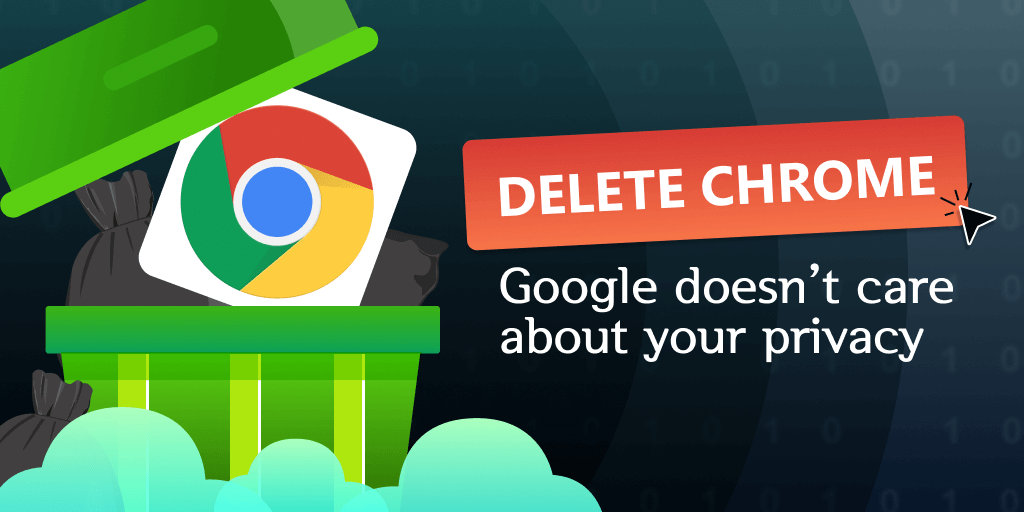
بهترین ابزار حذف باج افزار | eSecurityPlanet
McAfee
ویژگی های کلیدی مک آفی
EnigmaSoft
Kaspersky
ویژگی های کلیدی کسپرسکی
TotalAV [19659009] TotalAV چندین ابزار با حفاظت از باج افزار ارائه می دهد ، از جمله WebShield و مجموعه TotalAV Total Security. آنها اولین خط دفاعی را در برابر وب سایت های جعلی ، کلاهبرداری ، فیشینگ و جعل ، ایجاد شده برای آسیب رساندن به دستگاه ها ، به خطر انداختن امنیت و حتی سرقت اطلاعات شخصی ایجاد می کنند.
ویژگی های کلیدی TotalAV
سازگاری چند دستگاه برای دستگاه های Windows ، Mac ، iOS و Android
تبلیغات ، پنجره های بازشو و اعلان ها را مسدود می کند
بارگیری ها ، نصب ها و اجزای اجرایی را برای ویروس ها و تهدیدها بررسی می کند
زمانبندی اسکن
آدرس های ایمیل را زیر نظر دارد و در مورد سازش احتمالی اطلاع می دهد
Sophos
ویژگی های کلیدی Sophos
ویژگی های کلیدی نورتون
19659012] VPN امن برای فعال کردن مرور ناشناس و ایمن با ویژگی عدم ورود به سیستم
BitDefender
ویژگی های کلیدی BitDefender
Malwarebytes
ویژگی های کلیدی Malwarebytes
ID Ransomware
WatchGuard

نحوه بایگانی کردن پست های فیس بوک (بدون حذف آنها)

نحوه پنهان کردن پست از همه افراد با بایگانی


نحوه بازیابی پست های بایگانی شده

نحوه حذف دائمی پست ها

سرورهای VPN هنگ کنگ در پاسخ به قانون امنیت ملی حذف شدند
قانون امنیت هنگ کنگ آزادی آنلاین را از بین می برد
امیدواریم تا امروز تأثیر کاربران را به حداقل برسانیم. ، 15 ژوئیه ، 2020 ، IPVanish تمام سرورهای VPN را که از لحاظ جسمی در هنگ کنگ قرار دارند ، از بین برد ، این امر بر اتصالات ایجاد شده به شهر تأثیر خواهد گذاشت. اگرچه ما از اختلال احتمالی پشیمان می شویم و این ممکن است باعث شود مشتریانی که به آن سرورهای خاص وابسته هستند ، توجه داشته باشیم که امنیت شخصی مهمتر از راحتی است. لیست های سرور در برنامه های ما بصورت خودکار بروزرسانی می شوند ، اما دستگاه هایی که به صورت دستی به یک سرور هنگ کنگ متصل هستند نیاز به پیکربندی مجدد در یک مکان دیگر دارند. ما شما را تشویق می کنیم از سرورهای VPN ما در نزدیکی سنگاپور استفاده کنید ، منطقه ای که در آن انتظار داریم منابع ما را افزایش دهد تا مشکلات ظرفیت احتمالی را جبران کند.

چگونه می توان Google وب و سابقه موقعیت مکانی خود را حذف کرد





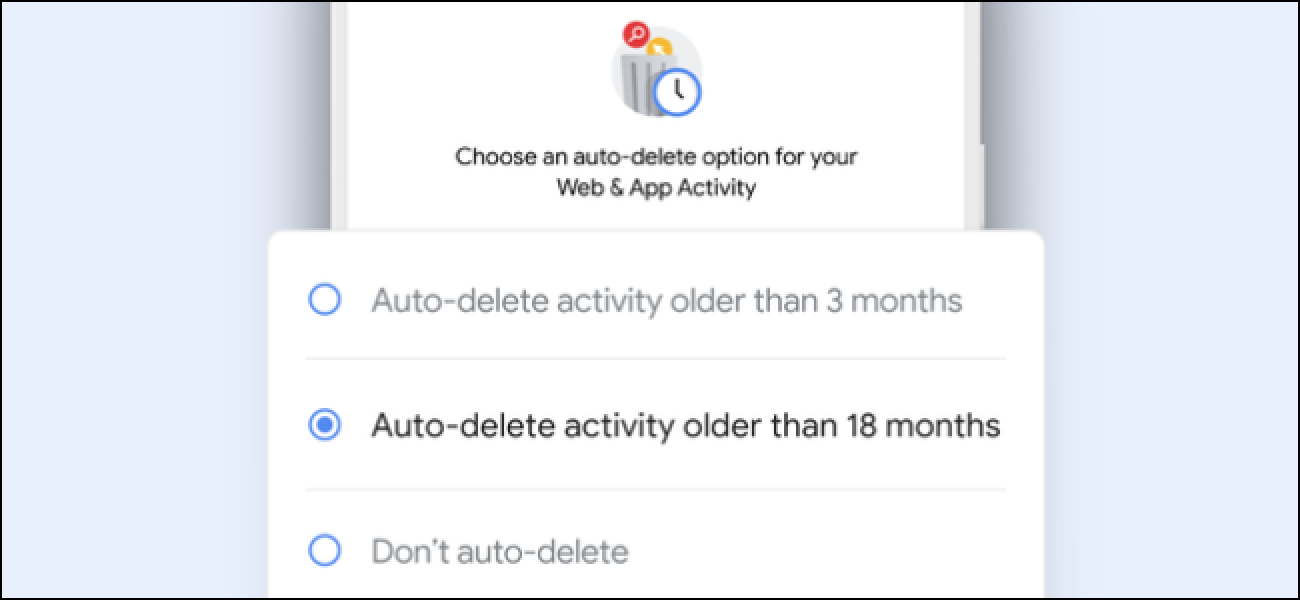
چگونه به حذف خود آمازون نخست فیلم تاریخچه




سوال شاید احمقانه: اگر من مشتریان VPN, به سادگی حذف نصب نرم افزار و نصب برنامه های جدید است?
اندرز گاوه یوتیوب حذف گوگل سیاه بارها از عمودی فیلم

چگونه به حذف تاریخ پخش YouTube خود (و سابقه جستجوی) یوتیوب

حذف موارد از خود پخش تاریخ (و جستجو تاریخچه)





روشن شما کل تاریخ پخش (و سابقه جستجوی)




حالت عدم جاگذاری سابقه استفاده از یوتیوب

شکستن مجموعه تاریخچه یوتیوب





چگونه به جستجو از طریق (و حذف) شما تویت های قدیمی

روش یکی: پیدا کردن تویت با توییتر پیشرفته جستجوی خاص




روش دوم: استفاده AllMyTweets به دیدن همه چیز شما اید نوشته شده بر روی یک صفحه






سه روش: دانلود شما توییتر تاریخ کل






اگر همه چیز با شکست مواجه…